[Zoom 사용법] 줌 업데이트, 최신버전 확인 및 설치
- 화상회의/줌(zoom)
- 2021. 2. 16.

안녕하세요. 쉬운쌤입니다. 노트북, 데스크탑 등 컴퓨터의 줌을 최신버전으로 유지하려면 직접 업데이트를 해야합니다. 방법은 아주 간단합니다.
무료회원도 40분 시간제한없이 사용할 수 있는 방법이 필요하신 분은 아래 링크를 클릭해주세요.
[줌 사용법] Zoom 줌 회의시간 무료 무제한 사용 방법 - 3인이상 40분 시간제한 해제
안녕하세요. 쉬운쌤입니다. 현재 3인 이상의 1회 무료 회의 시간은 40분으로 제한되어있습니다. 하지만 3인 이상도 무료로 40분 이상 시간제한 없이 사용할 수 있는 방법이 있어서 소개합니다. (저
fervors.tistory.com
줌 버전확인 및 업데이트하기
1. 줌을 실행합니다.

2. 오른쪽 상단의 버튼을 누르고 메뉴에서 [업데이트 확인]을 클릭합니다.

3. 버전에 표시되며, 즉시 자동업데이트가 시작되거나, 하단의 [업데이트]를 클릭합니다.
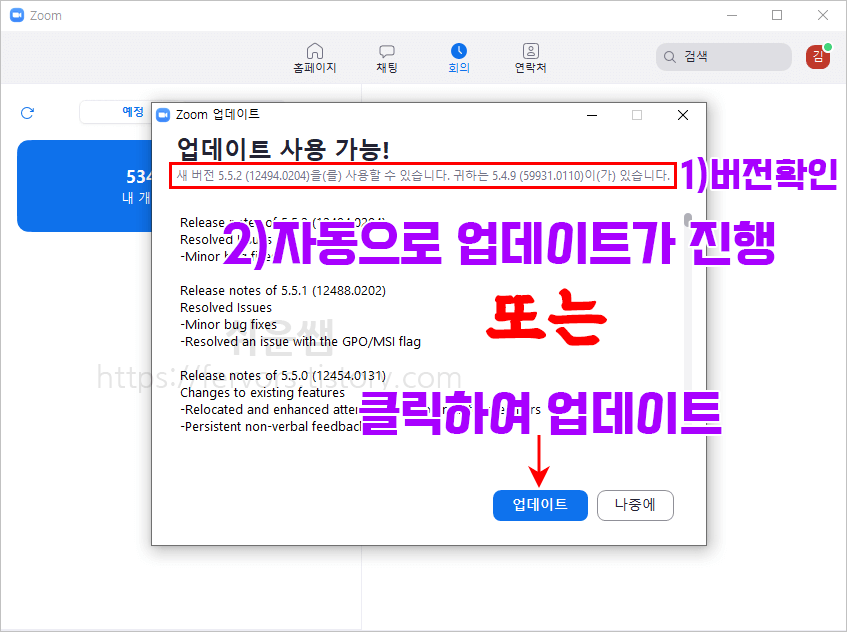
4. 업데이트가 진행됩니다.

업데이트 성공 여부 확인하기
1. 업데이트 후 줌이 재실행되면 오른쪽 상단의 아이콘을 누르고, [업데이트 확인]을 누릅니다.

2. 아래와 같이 [최신입니다]가 보이면 업데이트 성공입니다.

줌 회의시간 40분 시간제한없이 무제한 사용하는 방법입니다.
[줌 사용법] Zoom 줌 회의시간 무료 무제한 사용 방법 - 3인이상 40분 시간제한 해제
안녕하세요. 쉬운쌤입니다. 현재 3인 이상의 1회 무료 회의 시간은 40분으로 제한되어있습니다. 하지만 3인 이상도 무료로 40분 이상 시간제한 없이 사용할 수 있는 방법이 있어서 소개합니다. (저
fervors.tistory.com
'IT정보화/줌(zoom)' 카테고리의 글 목록
누구나 쉽게 이해할수 있는 쉬운 설명의 컴퓨터와 스마트폰 사용 강좌입니다.
fervors.tistory.com
[줌 사용법] Zoom 줌 회의 암호 변경하기
안녕하세요. 쉬운쌤입니다. 줌에 회원가입을 하면 내 개인 회의 아이디(PMI)가 생성되며, 자동으로 회의 암호도 설정됩니다. 줌 회의 암호는 언제 필요? 초대 링크로 회의 참여시에는 암호가 필
fervors.tistory.com
[줌 사용법] Zoom 줌 프로필 사진 변경
안녕하세요. 쉬운쌤입니다. Zoom 프로필 사진은 줌에서 여러 상황에 표시되며, zoom 사용시 화상카메라를 꺼두었을때 내모습 대신 보여지는 사진이기도 합니다. 컴퓨터와 모바일앱에서 모두 변경
fervors.tistory.com

'화상회의 > 줌(zoom)' 카테고리의 다른 글
| [Zoom 사용법] 줌 회의 예약 및 일회용 회의ID, 초대링크 만들기 (0) | 2021.02.18 |
|---|---|
| [Zoom 사용법] 줌 회의 초대 방법 (0) | 2021.02.17 |
| [줌 사용법] Zoom 줌 회의시간 무료 무제한 사용 방법 - 3인이상 40분 시간제한 해제 (1) | 2021.01.18 |
| [줌 사용법] Zoom 줌 회의 암호 변경하기 (0) | 2021.01.11 |
| [줌 사용법] 휴대폰에서 Zoom 줌 프로필 사진 변경하기 (0) | 2021.01.05 |